Există situații în care decideți să rearanjați datele din foaia de lucru după ce o adăugați? Dacă da, puteți muta rânduri pline de date în Microsoft Excel folosind câteva metode diferite.
În loc să rescrieți datele într-o altă locație sau să copiați, să lipiți și apoi să ștergeți setul de date original, utilizați una dintre aceste moduri de a muta rândurile în Excel.
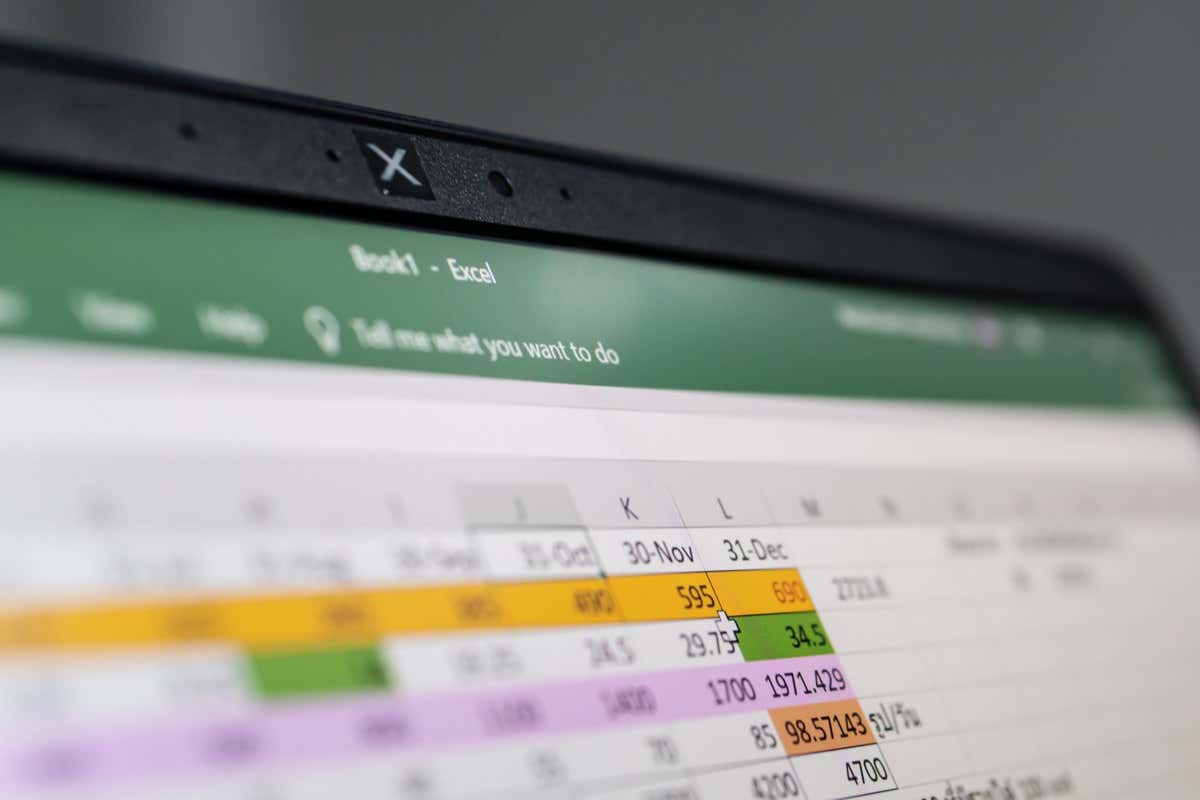
Înainte de a începe: (Opțional) Inserați un rând nou
Înainte de a utiliza una dintre metodele de mai jos pentru a muta un rând în Excel, poate doriți să inserați un rând gol. Acest lucru este util dacă mutați rândul între altele care conțin deja date pe care nu doriți să le suprascrieți.
Iată două moduri rapide și ușoare de a insera un rând în Excel pe Windows, Mac și pe web:
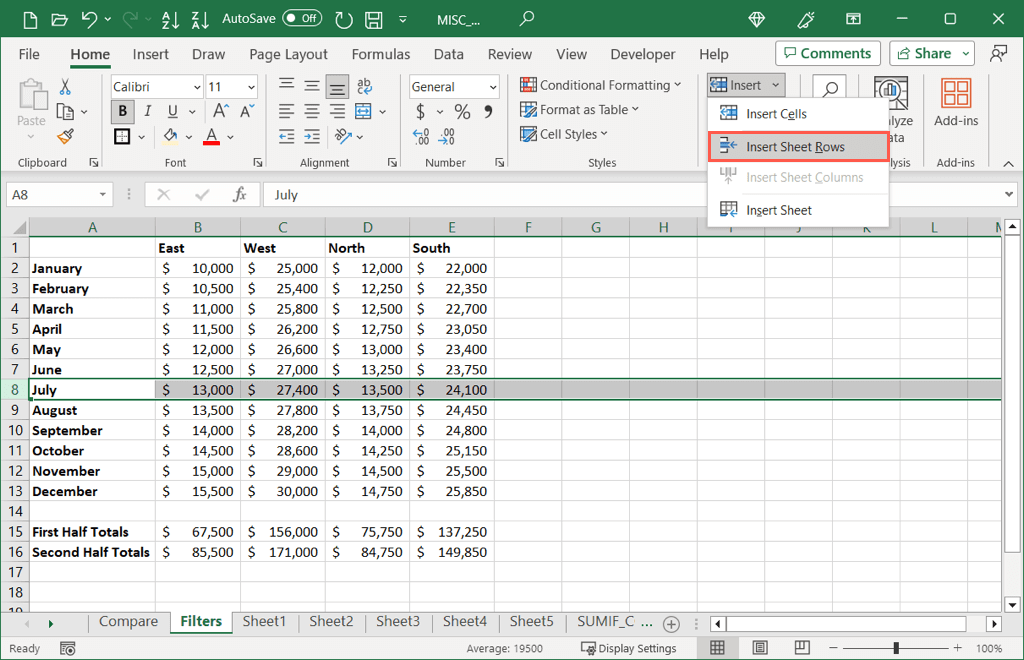
Dacă mutați un rând pe alt rând care conține date, veți primi un mesaj pop-up care vă va întreba dacă doriți să continuați. Dacă doriți să înlocuiți datele, selectați OK, în caz contrar, alegeți Anulațiși lăsați loc pentru rândul pe care îl mutați.
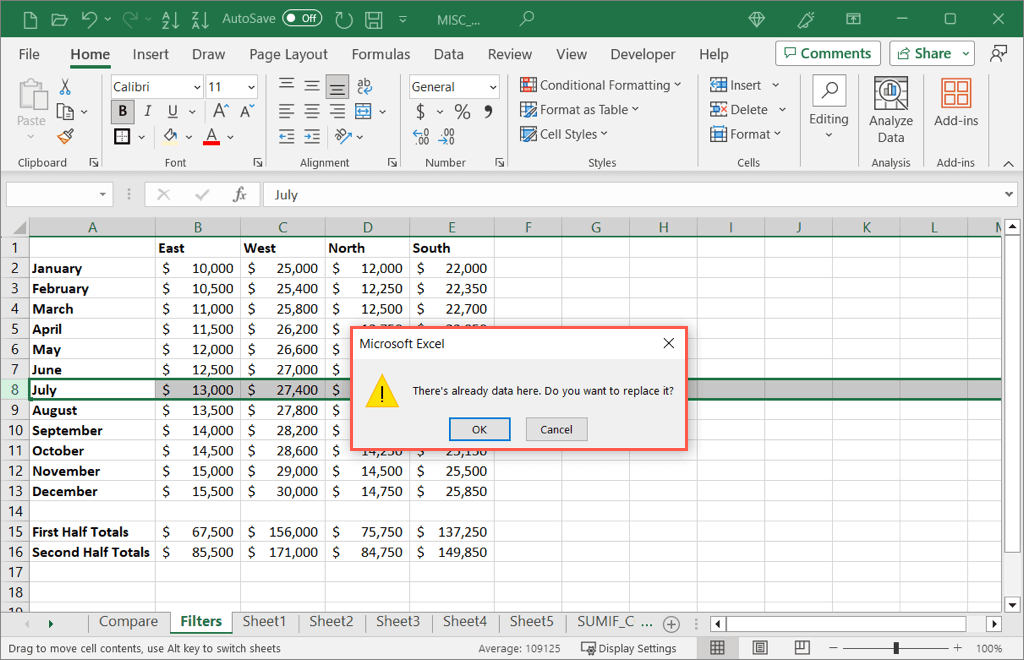
Consultați instrucțiunile noastre pentru modalități suplimentare către adăugați un singur rând sau introduceți mai multe rânduri într-un registru de lucru Excel.
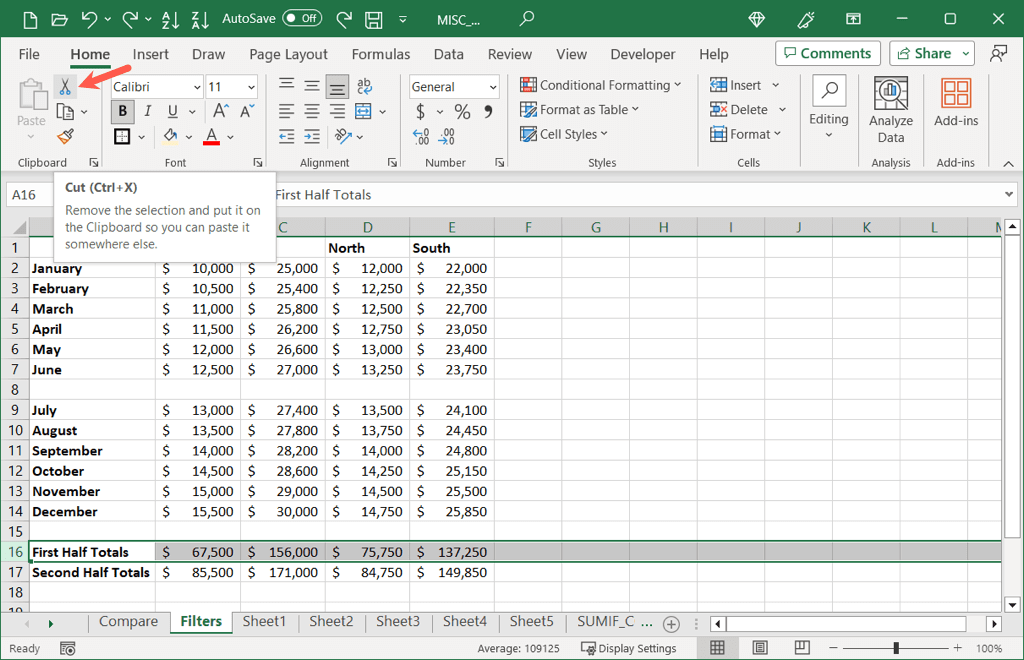
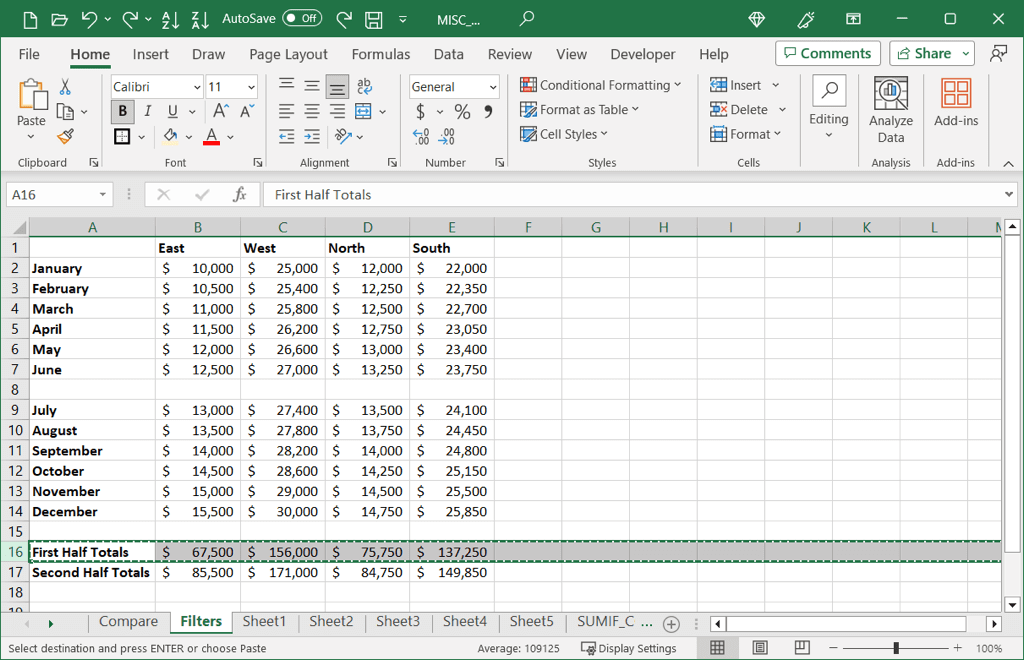
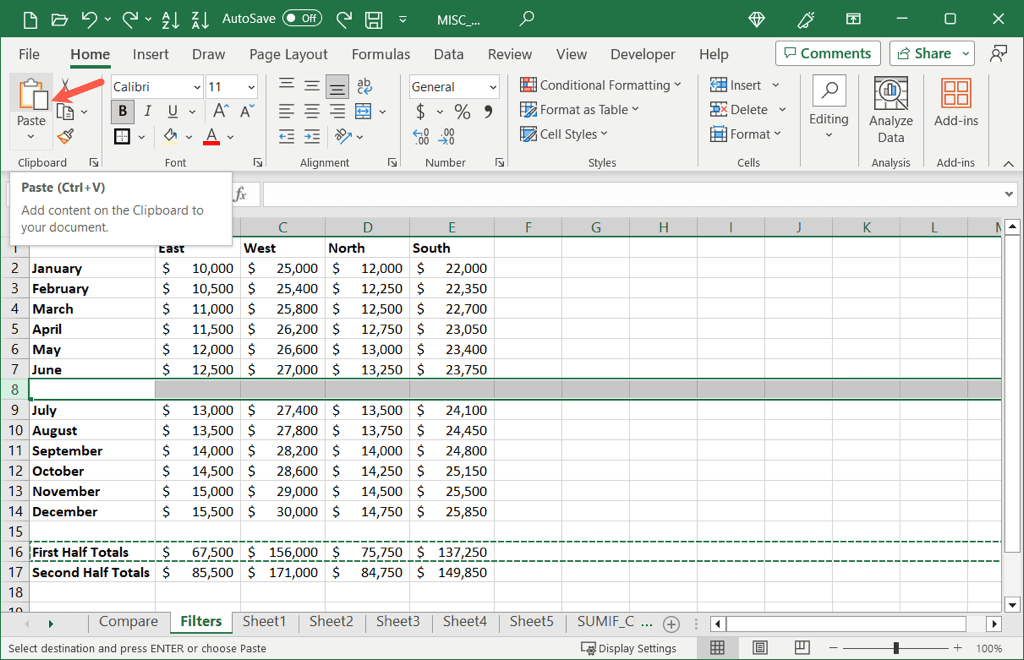
Veți vedea apoi că rândul dvs. este mutat în noua locație.
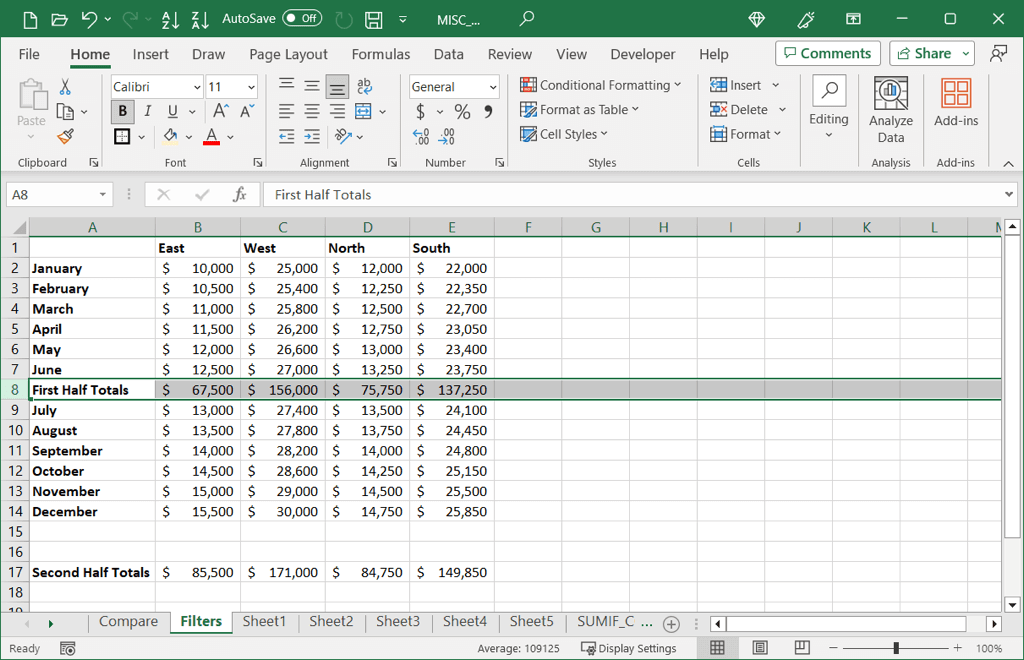
Sfat: dacă alegeți să nu inserați mai întâi un rând gol, puteți selecta Inserați>Inserați celule tăiatepe Fila Acasăîn loc să utilizați butonul Inserați. Rândul tăiat va fi inserat între rânduri fără a înlocui datele..
Mutați rândurile cu mouse-ul sau trackpad-ul
Dacă sunteți agil cu gesturile mouse-ului, puteți muta rapid un rând folosindu-l sau trackpad-ul computerului. Această metodă funcționează și pe Windows, Mac și pe web.
Trasați și plasați rândul
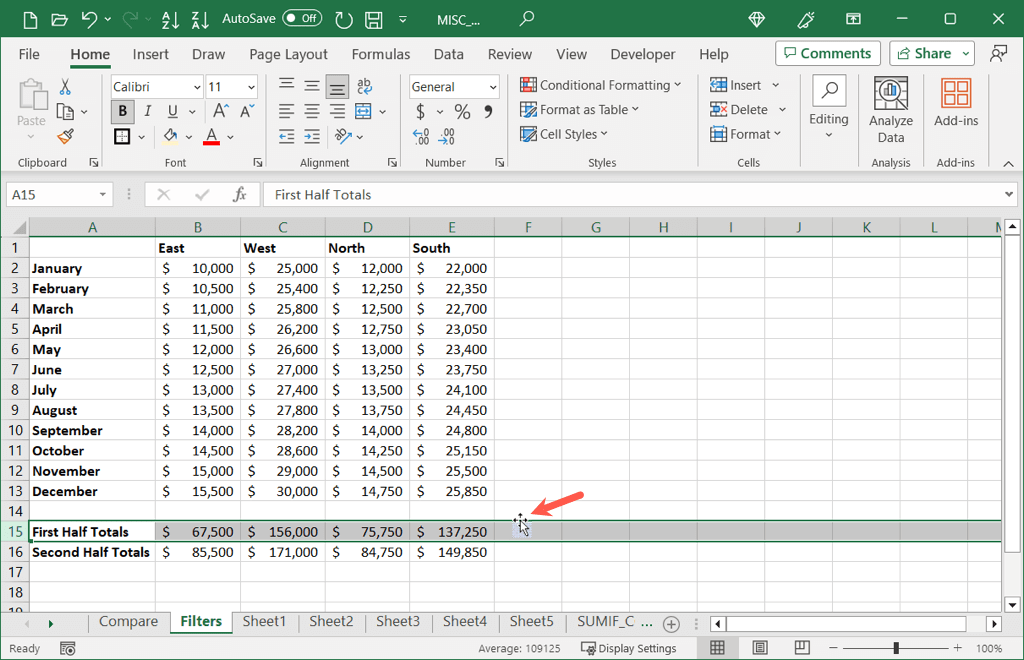
- Faceți clic dreapta pe rândurile pe care doriți să le mutați și selectați Tăiați.
Utilizați meniul contextual
Ca alternativă, puteți utiliza meniul contextual (clic dreapta) cu un mouse sau trackpad pentru a tăia și a lipi rândul.
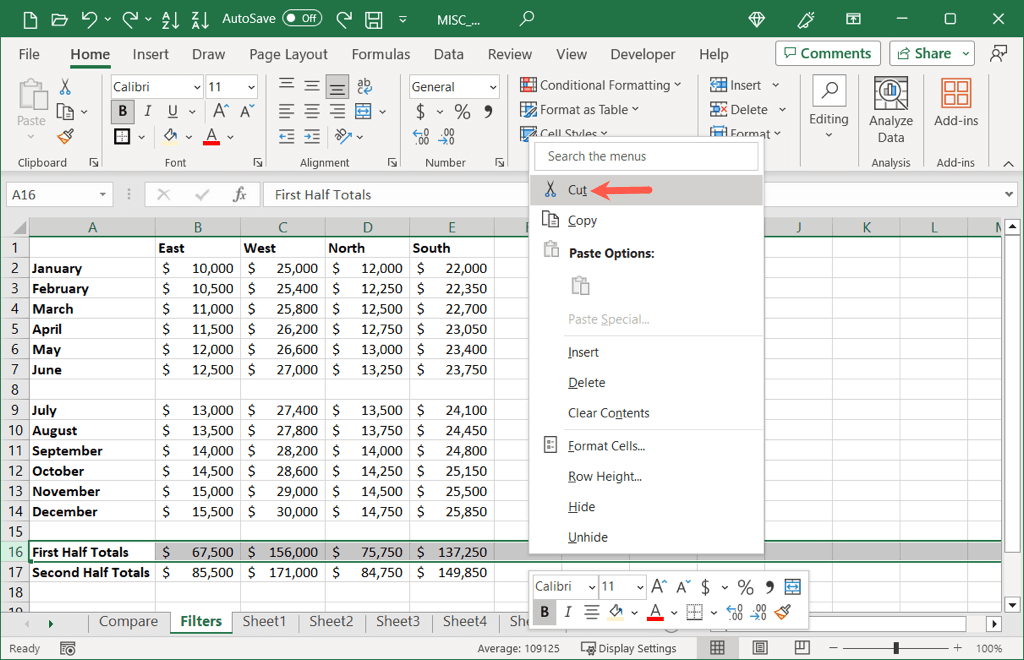
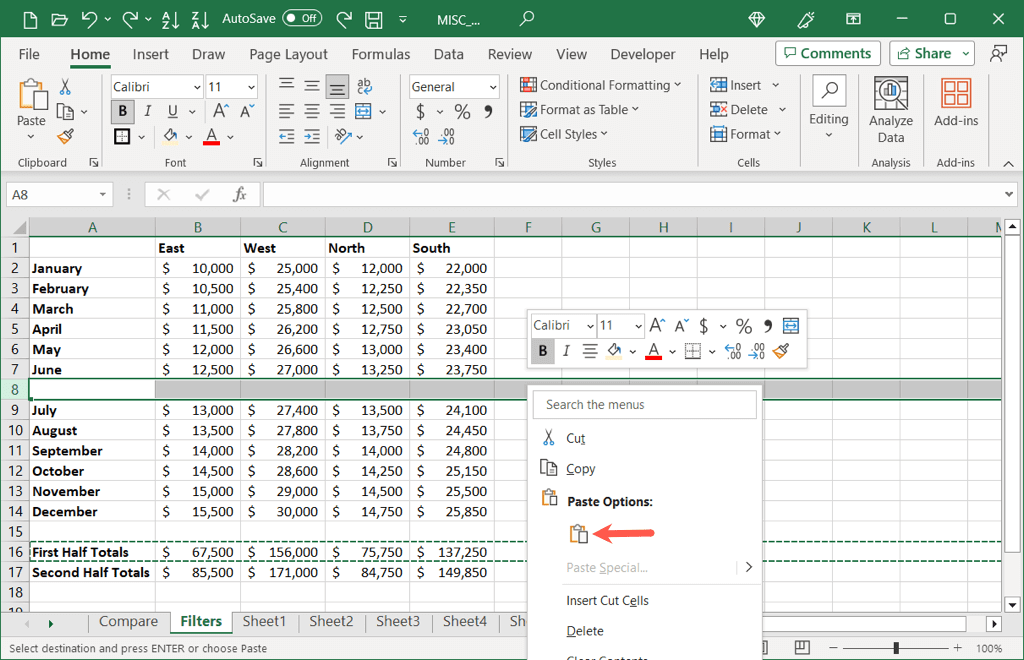
Sfat: dacă ați optat pentru a nu insera mai întâi un rând gol, puteți selecta Inserați celule tăiateîn meniul contextual în loc de Inserațiși nu vă veți suprascrie datele.
Mutați rândurile cu o comandă rapidă de la tastatură
Poate preferați să utilizați comenzile rapide de la tastatură pentru a finaliza lucrurile. Aceasta este o altă opțiune pentru mutarea unui rând în Excel. Dacă utilizați Excel pe web, utilizați combinația de taste de mai jos pentru platforma dvs., Windows sau Mac.
Ar trebui să vedeți rândul dvs. eliminat (tăiat) din prima locație și introdus (lipit) în a doua.
Mutați rânduri în aplicația Excel pentru mobil
Dacă utilizați Excel pe Android sau iOS și doriți să mutați un rând sau două acolo, puteți face acest lucru la fel de ușor folosind câteva metode diferite.
Dacă doriți să inserați mai întâi un rând necompletat, atingeți rândul unde doriți unul mai sus și selectați Inserațiîn bara de instrumente care apare.
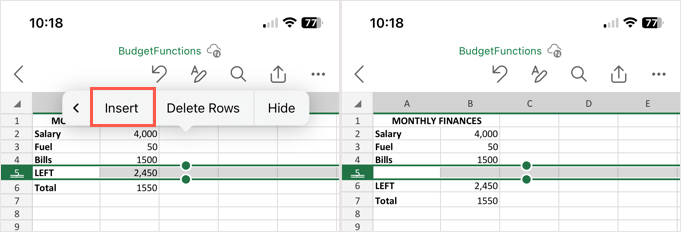
Trage pentru a muta un rând.
Selectați rândul pe care doriți să îl mutați atingând numărul rândului. Țineți o margine a rândului în timp ce îl trageți în noua poziție și eliberați-l. Rețineți că veți vedea o linie întunecată pe măsură ce glisați rândul în sus sau în jos, iar rândurile existente se vor îndepărta din drum.
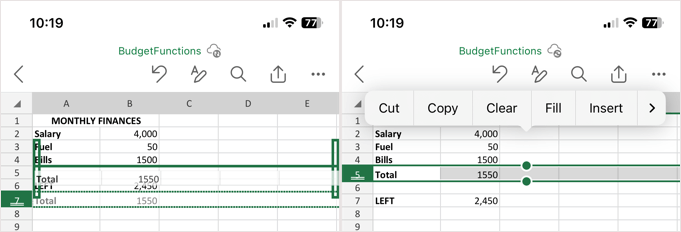
Tăiați și lipiți pentru a muta un rând
Selectați rândul și alegeți pictograma Tăiați(Android) sau Tăiați(iPhone) în bara de instrumente care apare. Alegeți locul în care doriți să plasați rândul și alegeți pictograma Inserați(Android) sau Inserați(iPhone) în bara de instrumente.
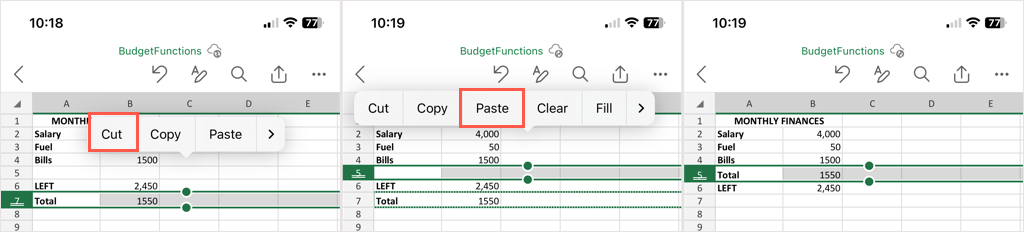
Este plăcut să știi că există mai multe moduri de a muta rândurile în Excel. Această flexibilitate vă permite să alegeți metoda care funcționează cel mai bine pentru dvs. sau pentru configurarea foii de calcul.
Pentru mai multe, uitați-vă și la cum să mutați coloanele în foaia dvs. Excel.
.